Nội dung chính
Laptop bắt sóng Wi-Fi kém khiến cho người dùng khó chịu khi truy cập mạng thường bị giật, lag, kém ổn định.
Vì vậy, trong bài viết này chúng tôi xin giới thiệu cho bạn các mẹo để tăng khả năng bắt sóng wifi trên máy tính của mình hiệu quả hơn.
1. Không sử dụng các loại vỏ bảo vệ cho Laptop
Với những chiếc máy tính đời mới, có giá trị cao nhiều người cẩn thận thường có thói quen sử dụng bao da để bảo vệ laptop. Tuy nhiên, việc này vô tình đã làm giảm khả năng kết nối Wifi của máy tính.
Lý do là vì những vỏ bọc đó đã ngăn cản đường truyền của sóng Wifi. Ngoài ra thì những chiếc vỏ bọc còn có thể khiến cho laptop nhanh bị nóng vì khó thoát nhiệt hơn và có thể gây nên nhiều hư hỏng nặng nề.

2. Nâng cấp Modem/bộ kích sóng Wifi
Trên Laptop, Modem Wifi là một thành phần cố định nên người dùng có dùng cách nào đi chăng nữa thì chúng vẫn bị giới hạn. Chính vì điều đó mà để tăng khả năng bắt sóng Wifi cho máy tính, bạn cần xử lý vấn đề tận gốc có nghĩa là nâng cấp hoặc thay thế các nguồn phát Wifi (Modem, Router…).
Nếu như việc thay thế Modem và Router có nhiều râu quá tốn kém với các bạn thì các bạn có thể chọn cách khác cũng rất hiệu quả, đó là sử dụng bộ kích sóng Wifi và đặt chúng ở gần laptop. Thiết bị này sẽ thu lại một sóng Wifi có sẵn và phát ra để cho bạn có thể sử dụng được đường truyền mạng khỏe và ổn định hơn.

3. Điều chỉnh tốc độ truy cập Wifi trên máy tính
Phần cài đặt trong máy tính cũng là một vấn đề cần được quan tâm, vì nó có thể ảnh hưởng trực tiếp đến khả năng truy cập mạng của máy tính. Để điều chỉnh tốc độ truy cập Wifi tốt nhất trên máy tính, bạn hãy thực hiện theo các bước dưới đây.
- Bước 1: Trong menu Start, bạn hãy nhập vào device manager rồi kích chuột vào kết quả tương ứng vừa hiện ra.
- Bước 2: Trong cửa sổ Device Manager, bạn hãy kích chuột vào mục Port (COM & LPT) rồi chọn tiếp Communications Ports.
- Bước 3: Một hộp thoại nữa sẽ hiện ra. Tại đây, bạn hãy kích chuột vào tab Port Settings. Tại mục Bits per second, bạn thực hiện thiết lập mức tối đa là 128000, tại mục Flow control là Hardware rồi cuối cùng nhấn nút OK để lưu lại.
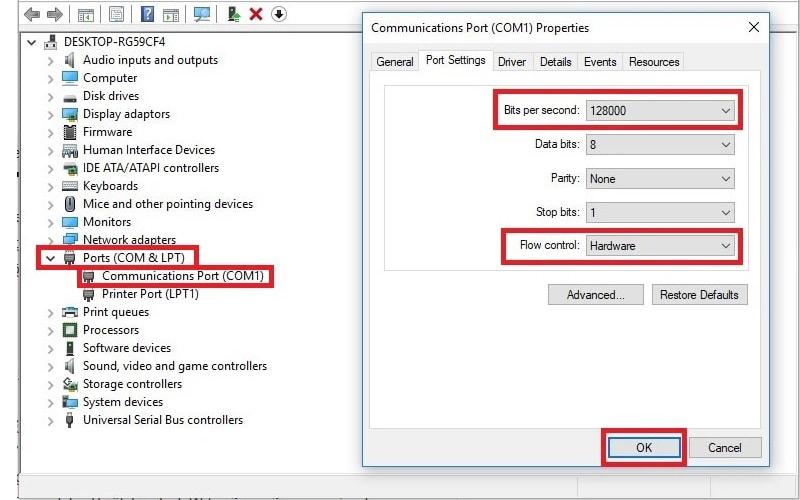
4. Sử dụng DNS để làm tăng tốc mạng
DNS cũng là một cách rất hiệu quả để bạn có thể tăng tốc Internet windows 10 và lướt web nhanh hơn. Có rất nhiều DNS nhanh hiện nay đang được sử dụng phổ biến để người dùng có thể lựa chọn, tuy nhiên DNS nhanh của nhà phát hành google vẫn được ưa chuộng nhất.
- Bước 1: Đầu tiên, bạn hãy kích chuột vào biểu tượng mạng các bạn đang kết nối bằng chuột phải rồi nhấn chọn vào mục Network and Sharing Center.
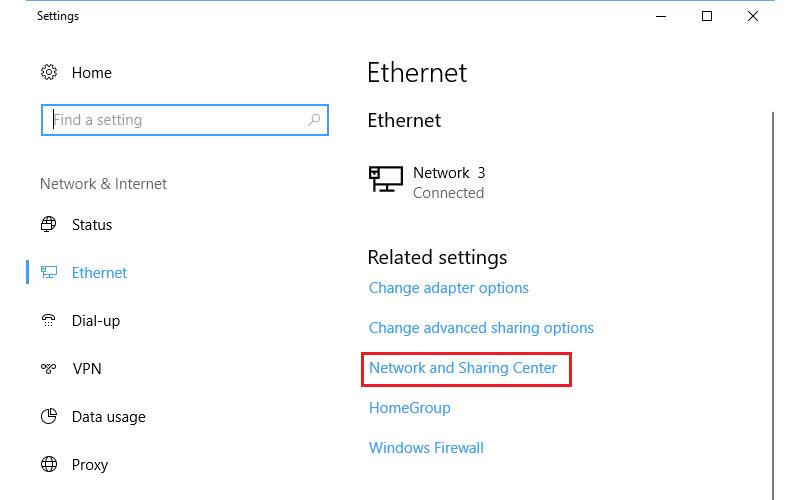
- Bước 2 : Sau đó, bạn chọn tiếp vào mục Ethernet trong mục Network and Sharing Center. Lưu ý, nếu như bạn đã được kết nối với wifi thì thay vì hiển thị Ethernet sẽ là tên của wifi.
- Bước 3 : Trong mục Network Sharing Center, bạn chọn vào Properties.
- Bước 4: Bạn kích chuột vào mục Internet Protocol Version 4 ở trong Ethernet Properties.
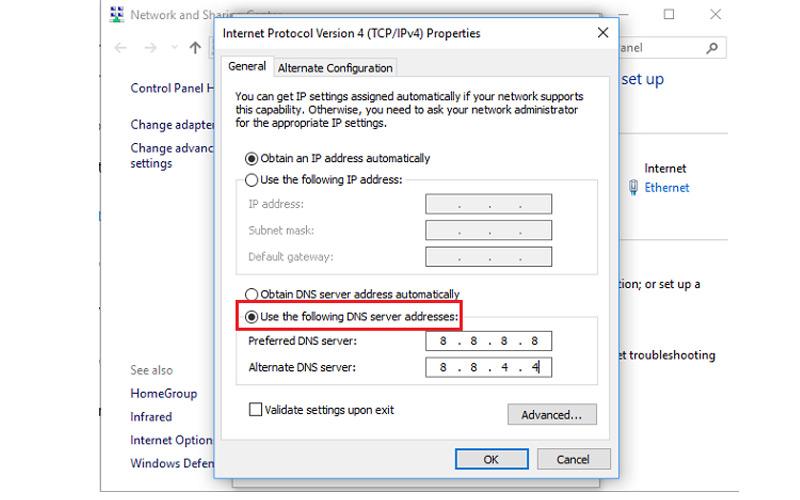
Cuối cùng thì bạn hãy kích chọn Use the following DNS server addresses và nhập vào DNS của Google rồi nhấn nút OK, như vậy thì các bạn đã hoàn tất việc sử dụng DNS để tăng tốc độ mạng cho máy tính của mình rồi.
Ngoài DNS Google ra, bạn cũng có thể sử dụng DNS tốt khác như:
- 208.67.222.222
- 208.67.220.220
5. Tắt các ứng dụng đang chạy ngầm trên windows
Có nhiều ứng dụng chạy ngầm làm tiêu tốn tài nguyên của hệ thống, chúng sẽ liên tục trao đổi cũng như là nhận thông tin ở trên mạng về. Mặc dù lưu lượng không được nhiều nhưng nếu số đông cũng hoạt động sẽ gây hao băng thông.
Để tắt các ứng dụng chạy ngầm và tăng tốc Internet windows 10, bạn hãy làm theo các bước sau:
- Bước 1 : Bạn vào phần windows Settings bằng nhấn vào tổ hợp phím tắt Windows + I sau đó thì chọn vào mục Privacy
- Bước 2 : Khi cửa sổ hiện ra trên màn hình bạn kích chuột chọn vào mục Backgound apps, rồi sau đó tắt toàn bộ chúng đi tại mục Let apps run in the back ground.
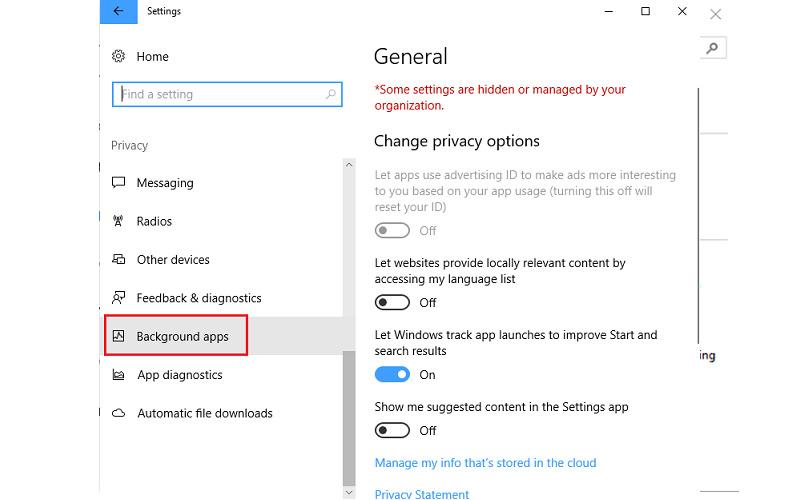
6. Giới hạn số lượng người truy cập vào mạng Wifi
Càng nhiều người dùng chung một mạng wifi thì càng làm cho băng thông giảm sút, khiến cho tất cả mọi thiết bị đều vào mạng chậm. Vì vậy, bạn nên giới hạn số lượng người dùng wifi.
Nếu bạn đang dùng Wifi riêng tại nhà và có quyền quản trị với modem/router Wifi thì giới hạn số lượng người dùng Wifi cũng là một cách tăng tốc độ truy cập wifi cho máy tính rất hiệu quả, bởi càng ít người dùng thì laptop của bạn càng dễ dàng bắt được Wifi hơn.
Trên đây là những chia sẻ về các tăng khả năng bắt sóng Wifi hiệu quả nhất, chúng tôi hy vọng đã giúp bạn nắm được những thông tin hữu ích để thực hiện thành công.

